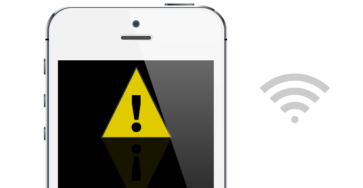Нет Wi-Fi, но есть ноутбук и телефон и вам необходим Интернет. Сотовые данные помогли вам организовать доступ к Интернет. Но мобильная точку доступа то пропадает то появляется. Ваша точка доступа Android не работает и не видит Интернет?
Несколько феноменальных решений: как исправить неработающую точку доступа Android

Многие пользователи Android делятся своим подключением к точке доступа, чтобы использовать его на других устройствах. Таких как планшеты или ноутбуки. Соединение стабильное, но, тем не менее, они не могут открыть какую-либо веб-страницу или приложение, если в точке доступа Android нет Интернета.
Это происходит, если срок действия вашего интернет-плана истек. Поэтому рекомендуется установить дневной лимит вашего тарифного плана, чтобы избежать этой проблемы. Если это кажется вам слишком беспокойным, позвоните поставщику услуг и попросите его зарегистрировать вас в плане с неограниченным трафиком в день.
Отключение Wi-Fi и повторное включение
В некоторых случаях есть вероятность, что у вашего Wi-Fi возникают проблемы с получением соединения. В этом случае вы можете попробовать отключить Wi-Fi, а затем снова включить его. Перейдите к верхнему краю вашего мобильного телефона Android, а затем проведите пальцем вниз по панели от этого края. Там вы увидите доступную опцию Wi-Fi. Выключите его, а затем снова включите.
Необходим Интернет: Перезагрузка телефона
Механизм работы компьютеров и смартфонов аналогичен. Посмотрите, когда ваш компьютер внезапно зависнет, ваша мгновенная реакция — выключить его. После перезапуска вы видите, что ваш компьютер снова работает нормально. То же самое происходит с вашим устройством Android. Как только вы перезагружаете телефон, в процессе очищается множество ошибок, сбоев, журналов и кеша устройства.
Таким образом, простой перезапуск — это все, что вам нужно, чтобы решить проблему с точкой доступа Android без интернета …
Воссоздание вашей точки доступа
В основном это означает удаление предыдущего пароля с вашей точки доступа и замену его новым. Смените старый пароль и замените его новым. Сделав это, вы только что создали новую точку доступа для своего устройства Android. Если это решение не работает, мы переходим к следующему.
Выключить режим энергосбережения
Точка доступа на вашем устройстве Android показывает проблемы, так как режим энергосбережения отключен. Для этого выполните следующие шаги:
- Перейдите к опции батареи, в меню настроек на вашем телефоне.
- Теперь нажмите на режим энергосбережения и выключите его.
- После этого снова проверьте подключение к точке доступа.
Необходим Интернет: пропускная способность
Последние смартфоны работают на частоте 5 ГГц. У других нет этой функции. Таким образом, это означает, что даже если вы использовали трюк, чтобы заставить ваш Android работать с частотой 5 ГГц. Ваша точка доступа будет показывать проблему, если ваш мобильный телефон не поддерживается для 5 ГГц.
Выполните следующие шаги, чтобы решить эту проблему
Во-первых, вы должны переключить обратно свой телефон Android с поддерживаемой полосой пропускания, которая составляет 2,4 ГГц.
- Перейдите в настройки, а затем перейдите к опции, известной как сеть и интернет.
- После этого нажмите на опцию, известную как точка доступа и модем, а затем нажмите на точку доступа Wi-Fi.
- Теперь вы получите опцию, известную как диапазон AP. Здесь выберите опцию, известную как 2,4 ГГц.
Это должно решить проблему, если нет, мы переходим к следующему решению.
Необходим Интернет: проверка принимающего устройства
Может быть случай, когда ваша точка доступа в порядке, но у вашего принимающего устройства могут быть проблемы. У принимающего устройства могут быть проблемы с аппаратным и программным обеспечением. И, следовательно, ваша точка доступа не поддерживает хорошее соединение.
Сброс к заводским настройкам
Сброс настроек вашего телефона к заводским настройкам будет означать, что все ваши данные будут стерты, и ваш телефон запустится, как если бы он был новым. Для этого вам нужно перейти на вкладку настроек, а затем выполнить поиск заводских настроек. Это сотрет все сбои в вашем телефоне, и он начнет заново. Теперь снова проверьте ваше соединение Wi-Fi, чтобы убедиться, что оно работает правильно.
Выяснение оператора телефонной связи
Если все вышеперечисленные решения не работают, пришло время подумать о надежной службе ремонта телефонов. Вы можете найти ближайший к вам сервисный центр, чтобы устранить эту проблему.
Необходим Интернет: дополнительное упоминание
В новой линейке смартфонов есть функция отключения точки доступа, если она не подключается в течение нескольких минут. Это может привести к тому, что ваша точка доступа будет показывать проблемы. Чтобы избежать этого, отключите опцию «автоматическое включение Wi-Fi». Чтобы это решение работало, следуйте синтаксису: сеть и интернет > точка доступа Wi-Fi > отключите Wi-Fi.